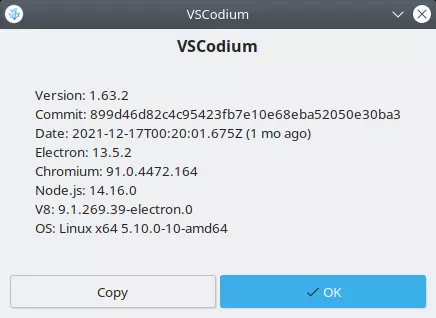
VSCodium (oder VSCode) kommt erst einmal ohne Rechtschreibprüfung daher.
Ein Paket für Rechtschreibprüfung kann aber als Erweiterung nachträglich installiert werden.
Einrichtung

Es geht bei der Einrichtung nicht nur um eine Erweiterung in Form eines Wörterbuches, sondern um den Einbau der kompletten Funktionalität.
Dazu gibt es gleich mehrere Extensions. Als Beispiele folgende Links:
-
Spell Right
Vielleicht ist dazu auch dieser Kommentar inklusive Gebrauchsanleitung interessant. -
Code Spell Checker
Soweit ich das überblicken kann, ist dieser Spellchecker das Standard-Tool für VSCode. Über den "Marketplace" können alle möglichen Sprachen geladen werden. -
LTeX Spell Checker
Basiert auf LanguageTool. Bei dem Link handelt es sich um eine LTeX Extension für VSCode. -
LanguageTool
Im Kern ist LanguageTool ein online Tool. Wer es offline nutzen möchte, muss vermutlich etwas Zeit investieren.
Diese vier Beispiele finden sich auch im "Marketplace"
HINWEIS: Im Netz findet man mehrere Hinweise und Links auf Erweiterungen von Visual Studio Code in Sachen Rechtschreibprüfung. Allerdings muss man genau hinschauen. Erstens verweisen mehrere Links auf Erweiterungen, die nicht mehr gepflegt werden und zweitens kann hier die sprachliche Verwirrung zwischen Visual Studio und Visual Studio Code zuschlagen. Aufgrund der Namensähnlichkeit denkt man häufig, die beiden Produkte seien ähnlich. Sind sie aber nicht, komplett andere Technologie.
Im Folgenden wird die Installation und der Umgang mit Spell Right beschrieben. (Ich musste mich für irgendwas entscheiden, und Spell Right hat mir gut gefallen.)
Installation und Konfiguration Spell Right
Installation Extension
- Öffnen der "Extensions" Sicht für die linke Spalte in VSCodium.
- Als Suchkriterium irgendetwas wie "spell" eingeben.
-
In der Liste den Punkt Spell Right auswählen.
Die rechts erscheinende Seite enthält, neben dem "Installieren" Knopf oben, im unteren Bereich eine sehr brauchbare Gebrauchsanleitung. - Installieren drücken.
- VSCode neu starten.

Installation Wörterbücher
Spell Right unterstützt nach eigenen Angaben diverse Formate von Wörterbüchern. Genaueres findet man in der Beschreibung des Paketes in VSCodium
Spell Right erwartet die Wörterbücher bei einem GNU/Linux System im Verzeichnis $HOME/.config/VSCodium/Dictionaries (Bei Windows ist es irgendwo in APPDATA, siehe Installationsanweisung).
Wenn man sich in dem genannten Verzeichnis befindet, ist das Kommando, um alle Hunspell Wörterbücher, die im System vorhanden sind, für VSCodium bereitzustellen (wieder unter GNU/Linux):
ln -s /usr/share/hunspell/* .
Hier ein Screenshot, der das "Vorher" / "Nachher" aus Sicht der bash zeigt.

Dieses Vorgehen ist nur ein Beispiel. Man kann - und sollte - hier nur die Wörterbücher einbinden, die man tatsächlich bei der Arbeit benötigt. Und es ist natürlich auch möglich, hier eine Kopie abzulegen anstatt einen Link zu erzeugen. Damit ist es auch möglich, Wörterbücher zu installieren, die nicht im OS vorhanden sind, sondern die man sich aus anderen Quelle besorgt hat.
Arbeiten mit der Rechtschreibprüfung Spell Right

Spell Right kann mehrere Sprachen gleichzeitig prüfen.
Konfiguriert und kontrolliert wird das Ganze über eine kleines "Auge-Icon" unten rechts in der Statuszeile. Wenn man da draufdrückt, erscheint oben im Editor ein Dialog zur Konfiguration.

Die Korrektur von Schreibfehlern erfolgt nicht, wie in anderen Programmen, über die rechte Maustaste, sondern entweder durch durch Klick auf eine Lampe am linken Rand oder durch Eingabe von "Strg+." um direkt in den sog. "Quick Fix" Modus zu gelangen.

Wenn man ein falsch geschriebenes Wort im Fokus hat, kann man links die Lampe anklicken oder sich mit der Tastenkombination "Ctrl" + "." Korrekturvorschläge anzeigen lassen.
Mir ist nicht bekannt, dass Spell Right die Möglichkeit bietet, durch die falsch geschriebenen Wörter zu blättern.
Zusammenfassung

Mit SpellRight gibt es eine echte Hilfe bei der Rechtschreibprüfung. Warum andere Editoren immer nur eine Sprache unterstützen, ist unklar.